Обратите внимание! Центр сертификации GlobalSign принял решение проводить проверку на фишинг всех SSL-сертификатов, которые заказаны для доменов в зоне ru/рф. Так как Рег.ру не участвует в проверке, точное время выпуска нам неизвестно, но по нашим наблюдениям проверка длится от нескольких часов до нескольких суток. Как правило, проверка проходит без вашего участия. Если возникнут вопросы, центр сертификации свяжется с вами по контактному email.
Следующий этап после заказа SSL — активация. В статье мы подробно опишем процесс активации сертификатов начального типа AlphaSSL, DomainSSL, ТЦИ ГОСТ и ТЦИ ECDSA. Инструкция также подойдет для активации бесплатного SSL-сертификата Рег.ру. Процесс активации SSL-сертификата состоит из 2-х этапов:
-
1.
Дождитесь письмо с TXT-записью и скопируйте её.
-
2.
Добавьте эту ТХТ-запись для домена.
1 этап: Письмо с TXT-записью
В течение 2-3 часов после заказа SSL-сертификата на контактную почту, указанную при заказе, высылается письмо с TXT-записью.
- Если вы заказали бесплатный SSL-сертификат с услугой хостинга, письмо будет отправлено на контактный e-mail владельца услуги хостинга;
- Если вы заказали бесплатный SSL-сертификат с доменом, письмо будет отправлено на контактный e-mail администратора домена.
Для AlphaSSL и DomainSSL ТХТ-запись имеет следующий вид:
_globalsign-domain-verification=[UNIQUECODE]
Вместо [UNIQUECODE] укажите уникальный код. Он придёт в письме.
Для ТЦИ ГОСТ и ТЦИ ECDSA ТХТ-запись имеет следующий вид:
tci-dcv=[UNIQUECODE]
Вместо [UNIQUECODE] укажите уникальный код. Он придёт в письме.
Пример письма с TXT-записью:
TXT запись для ssl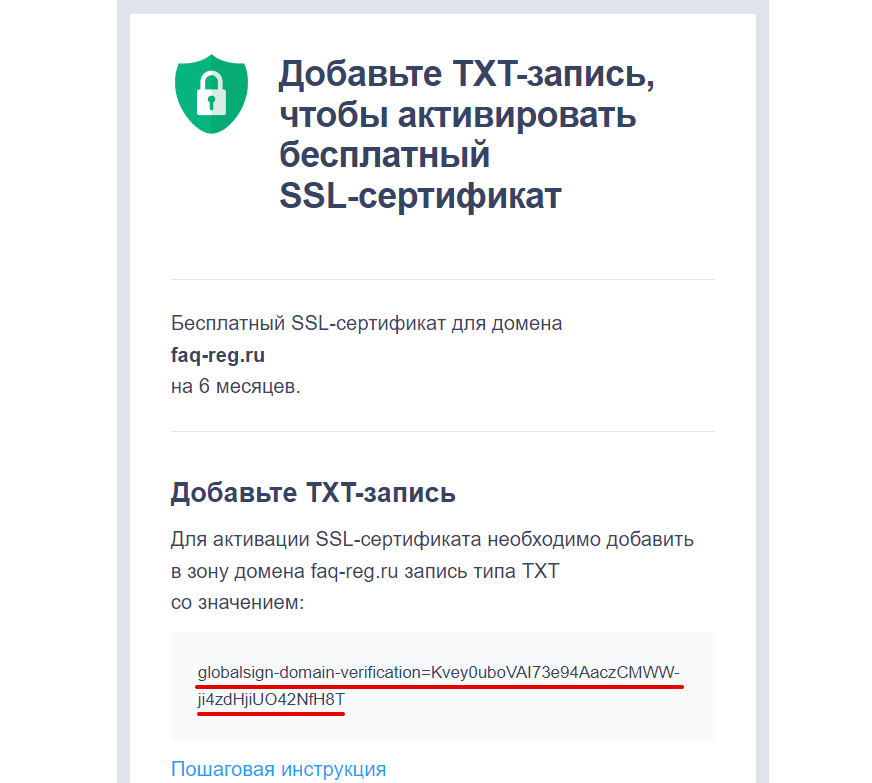
Если для вашего домена указаны DNS-серверы ns1.reg.ru, ns2.reg.ru или ns1.hosting.reg.ru, ns2.hosting.reg.ru, сертификат может быть активирован автоматически. На ваш e-mail придёт уведомление об успешной активации SSL. В этом случае вам не нужно добавлять TXT-запись для активации, вы можете сразу переходить к установке SSL на хостинг. Письмо с данными для установки SSL будет отправлено на контактную почту.
Если письмо не пришло на e-mail
Если письмо не пришло в течение 24 часов после заказа, проверьте актуальность контактного e-mail по инструкции: Как узнать и изменить контактный e-mail SSL-сертификата?
- При активации бесплатного SSL: если у вас указан неактуальный адрес электронной почты и вы хотите изменить его, обратитесь в службу поддержки.
- При активации платного AlphaSSL или DomainSSL: если у вас указан неактуальный адрес электронной почты и вы хотите изменить его, перезакажите услугу, т.к. изменить контактный e-mail для платных сертификатов нельзя. В этом случае деньги за первоначально заказанную услугу не вернутся.
Как получить письмо с TXT-записью повторно
Если вы хотите получить письмо с TXT-записью повторно, напишите заявку в службу поддержки или нажмите кнопку Помощь в правом нижнем углу на любой странице сайта и выберите Чат. Обращаем внимание, что кнопка Чат активна только в рабочее время специалистов службы поддержки. Если вы хотите получить консультацию по телефону, обращайтесь к операторам горячей линии в будние дни с 8.00 до 21.00 (МСК), в выходные — с 8.00 до 19.00 (МСК):
- телефон в Москве: +7 (495) 580-11-11
- бесплатный звонок по России: 8-800-555-34-78
2 этап: Добавление TXT-записи для активации SSL-сертификата
Процесс добавления TXT-записи различается в зависимости от того, какие DNS-серверы прописаны для вашего домена: Как узнать, какие DNS-серверы прописаны для домена?
Обратите внимание! Если в списке ниже нет ваших DNS-серверов, обратитесь к вашему поставщику DNS с просьбой прописать TXT-запись.
Если для вашего домена используются DNS-серверы Рег.ру:
- ns1.reg.ru и ns2.reg.ru;
- ns1.hosting.reg.ru и ns2.hosting.reg.ru;
- ns5.hosting.reg.ru и ns6.hosting.reg.ru;
добавьте ТХТ-запись по соответствующей инструкции ниже.
Обратите внимание
Если для вашего домена указаны иные DNS-серверы, вы заказали домен или хостинг не в компании Рег.ру. В этом случае ресурсные записи добавляются на сайте поставщика услуг.
Для ns1.reg.ru и ns2.reg.ru
-
1
Авторизуйтесь в личном кабинете и перейдите в раздел Домены:
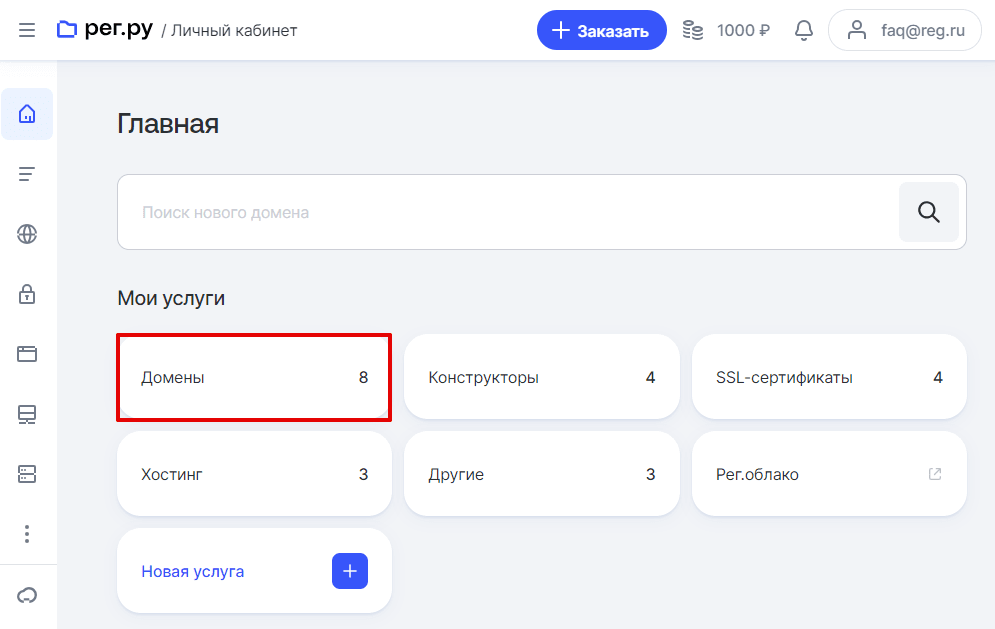
-
2
Выберите из списка домен, для которого был заказан SSL:
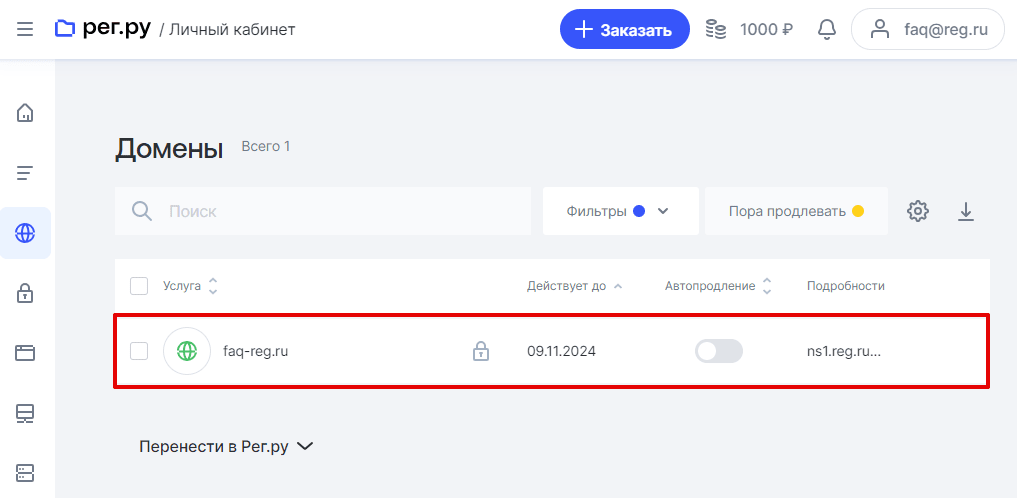
-
3
Во вкладке «Управление» кликните по пункту DNS-серверы и управление зоной:
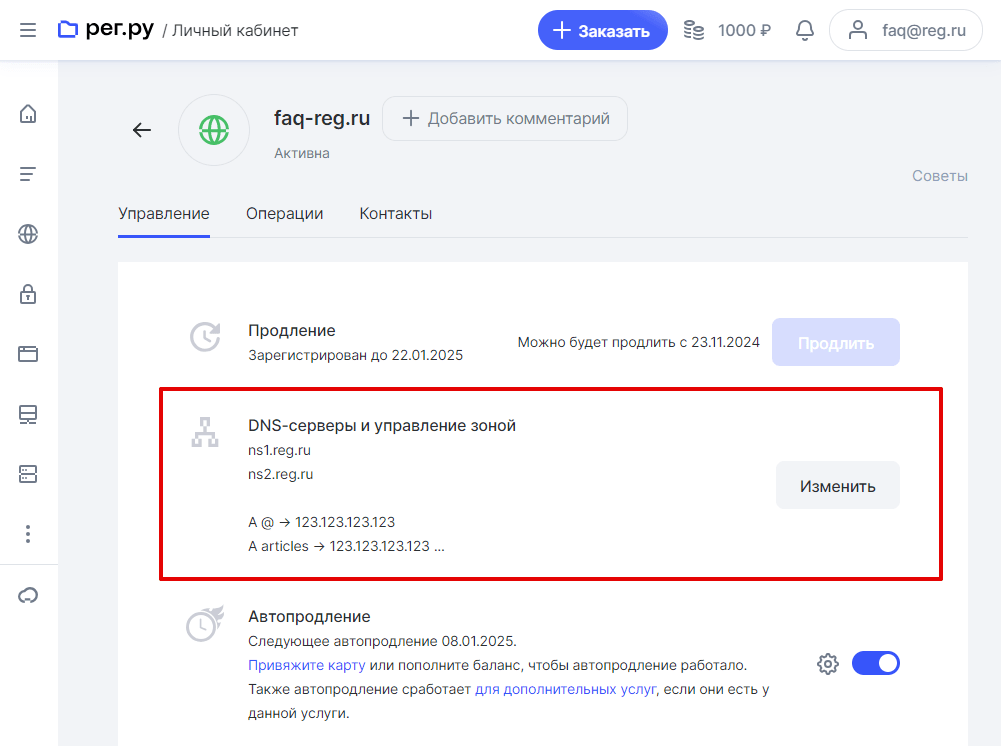
-
4
На открывшейся странице нажмите Добавить запись:
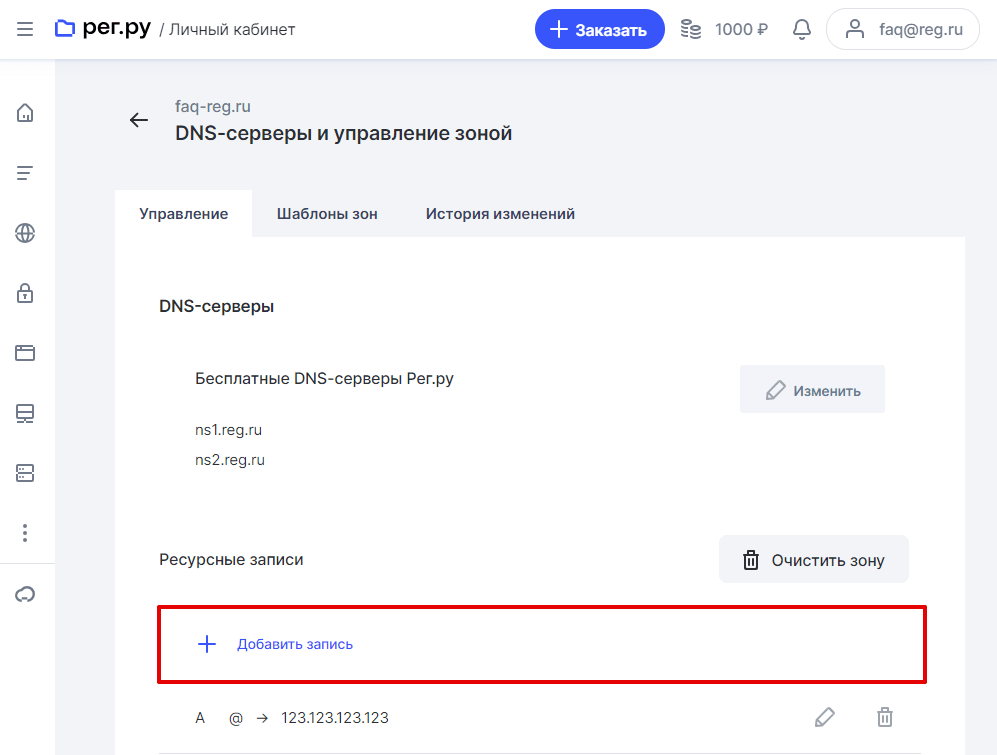
-
5
Выберите TXT во всплывающей шторке справа:
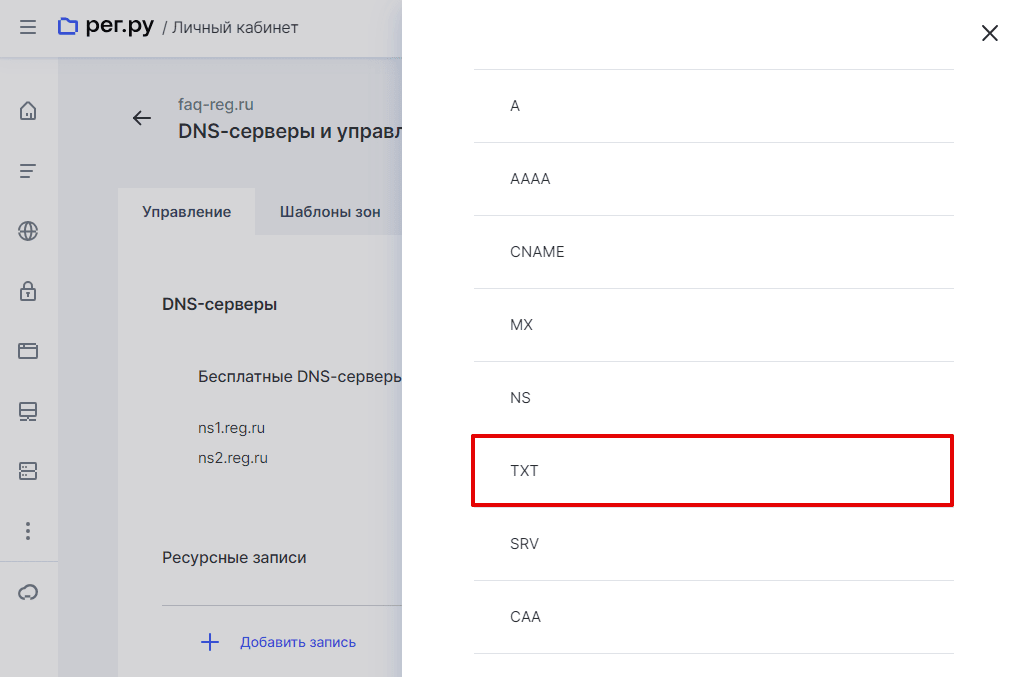
-
6
На открывшейся странице введите: — в поле «Subdomain» — символ @, если хотите добавить запись для основного домена или имя домена, если хотите добавить запись для поддомена; в поле «Text» — значение TXT-записи из письма. Нажмите Готово:
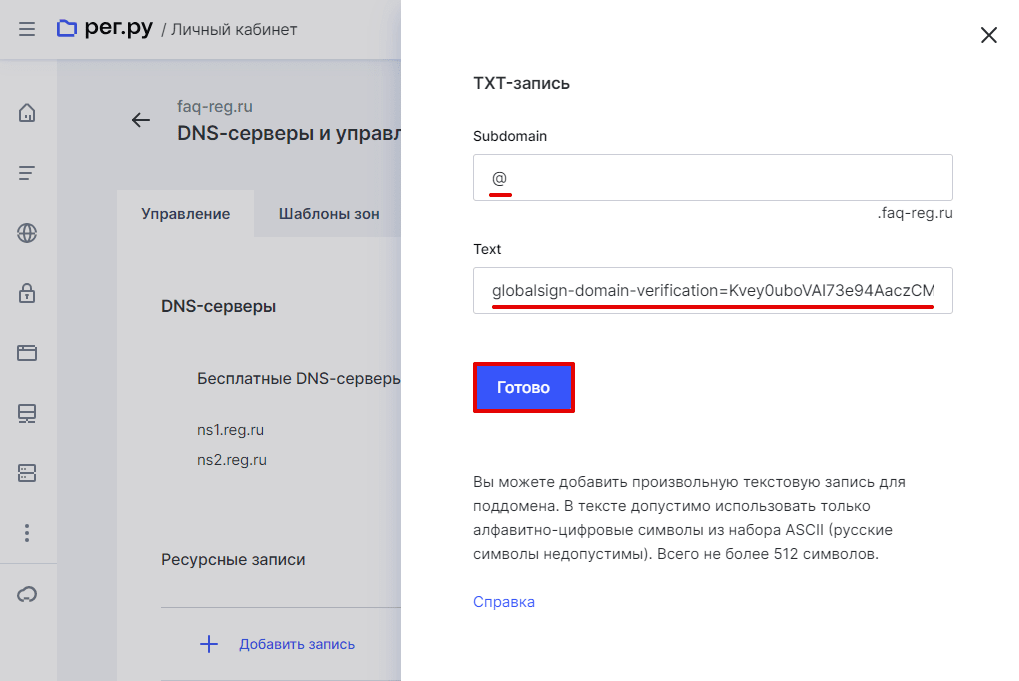
-
7
Если у вас Конструктор сайтов Рег.ру, после добавления TXT напишите заявку в техническую поддержку. Если у вас нет Конструктора сайтов, пропустите этот шаг.
Готово. После активации SSL на контактную почту будет выслано письмо с данными для установки SSL-сертификата и дальнейшими инструкциями.
Для ns1.hosting.reg.ru и ns2.hosting.reg.ru
В этом случае добавление и редактирование ресурсных записей DNS происходит через панель управления хостингом. Чтобы добавить TXT-запись, откройте вашу панель управления и используйте подходящую инструкцию.
ispmanager
Перейдите в раздел «Управление DNS», кликните по нужному домену и нажмите Управлять DNS записями. На открывшейся странице нажмите Создать запись:
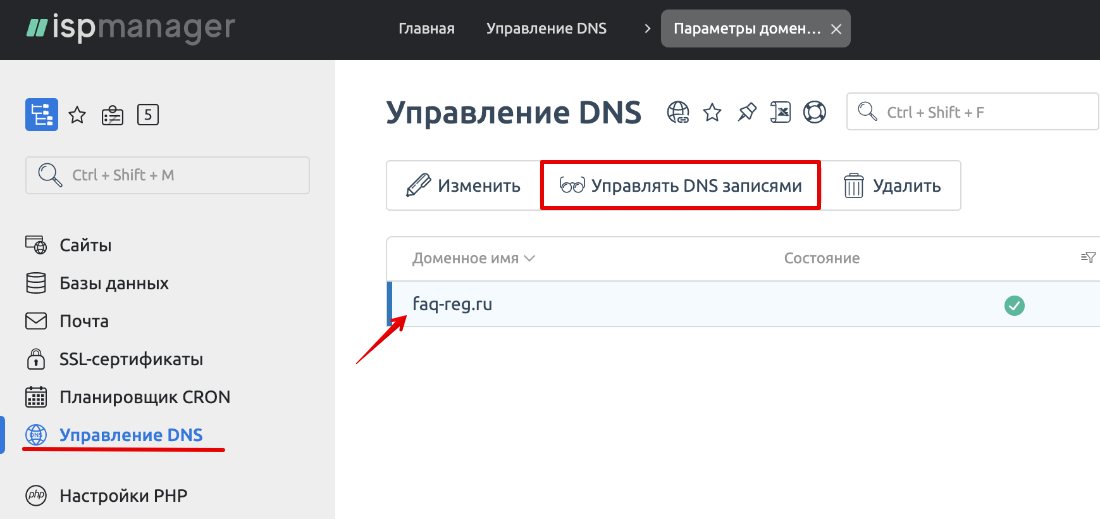
Заполните поля:
- Имя: имя домена с точкой в конце (в примере: faq-reg.ru.);
- TTL: 3600;
- Тип: TXT;
- Значение: значение TXT-записи из письма.
Затем нажмите Ок:
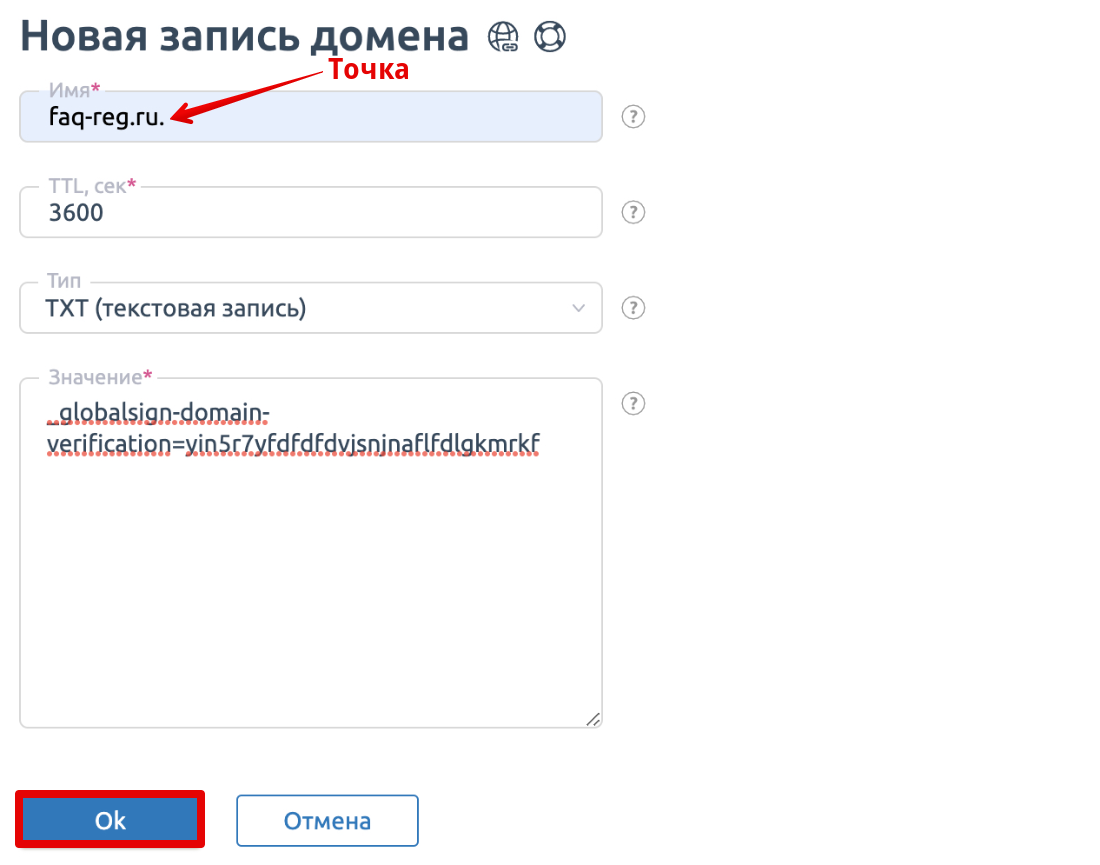
Готово! После добавления TXT-записи SSL-сертификат активируется и вам будут высланы данные для установки.
cPanel
Обратите внимание: если вид вашей панели управления отличается от представленного в статье, в разделе «Основная информация» переключите тему с paper_lantern на jupiter.
В разделе «Домены» нажмите Редактор зоны:
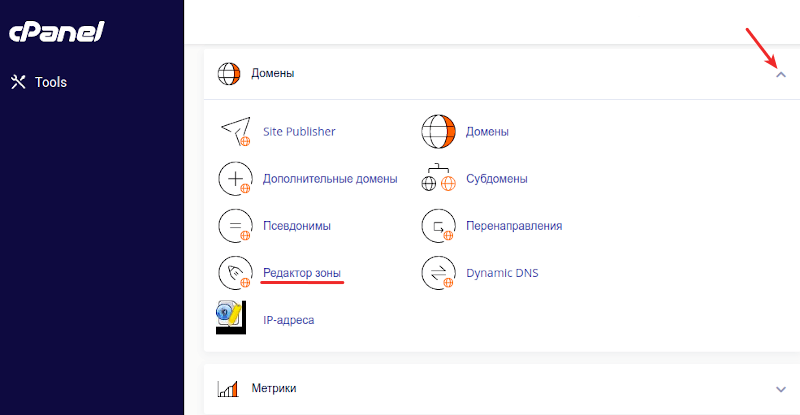
В строке домена, для которого был заказан SSL-сертификат, кликните по кнопке Управлять:
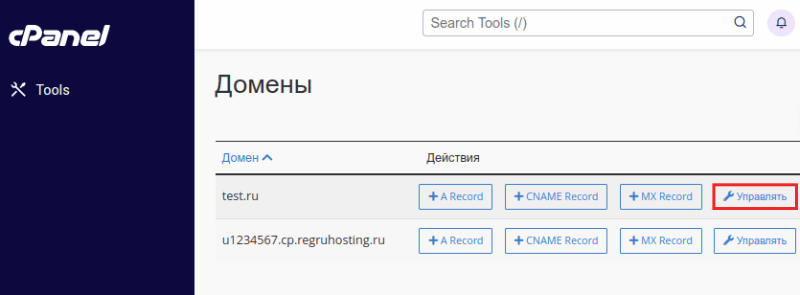
На открывшейся странице нажмите Добавить запись:
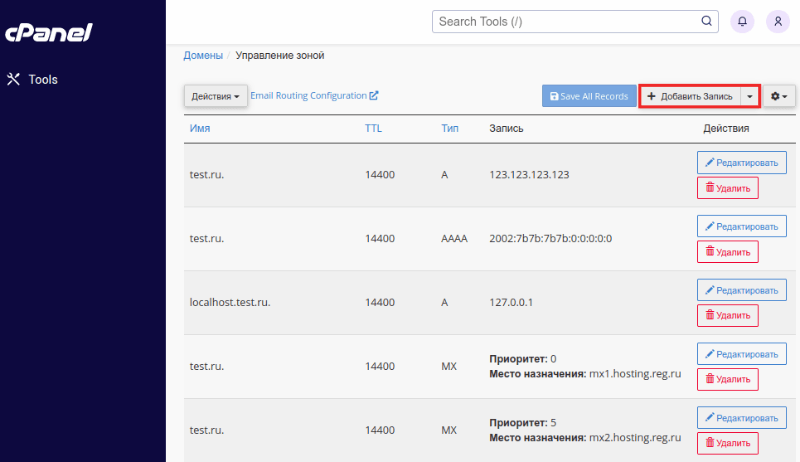
Заполните поля:
- Имя: имя вашего домена;
- Тип: TXT;
- Запись: значение TXT-записи из письма.
Нажмите Добавить запись:
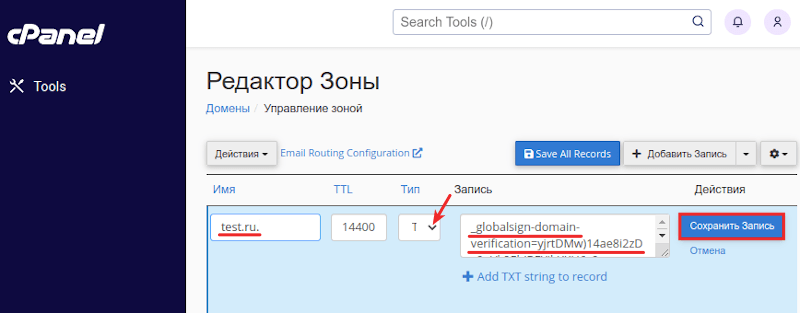
Готово! После активации SSL на контактную почту придёт письмо с данными для установки SSL-сертификата и дальнейшими инструкциями.
Plesk
Обратите внимание: если внешний вид вашей панели управления отличается от представленного в инструкции, перейдите в раздел «Сайты и домены» и в правом верхнем углу измените вид на «Активный».
Нажмите Настройки DNS в блоке домена, для которого заказан SSL:
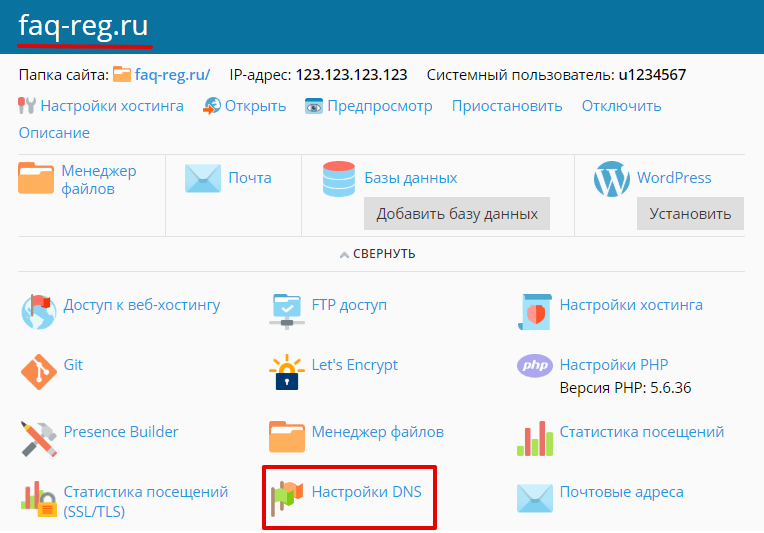
На открывшейся странице нажмите Добавить запись:
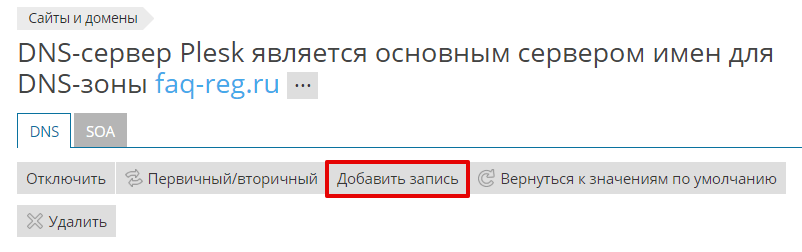
Заполните поля:
- Тип записи: TXT;
- TXT-запись: значение TXT-записи из письма.
Нажмите ОK:

Кликните по кнопке Обновить, чтобы изменения вступили в силу:
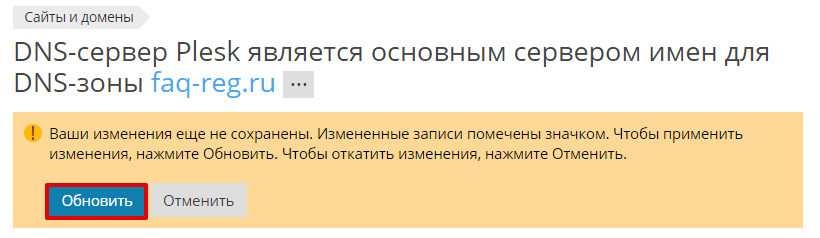
Готово! После активации SSL на вашу контактную почту придёт письмо с данными для установки SSL-сертификата и дальнейшими инструкциями.
Для ns5.hosting.reg.ru и ns6.hosting.reg.ru
Для ns5.hosting.reg.ru и ns6.hosting.reg.ru записи добавляются через панель ispmanager на VPS: Как открыть панель управления ispmanager на VPS?
-
1
Перейдите в раздел «Управление DNS», кликните по нужному домену и нажмите Управлять DNS записями. На открывшейся странице нажмите Создать запись:
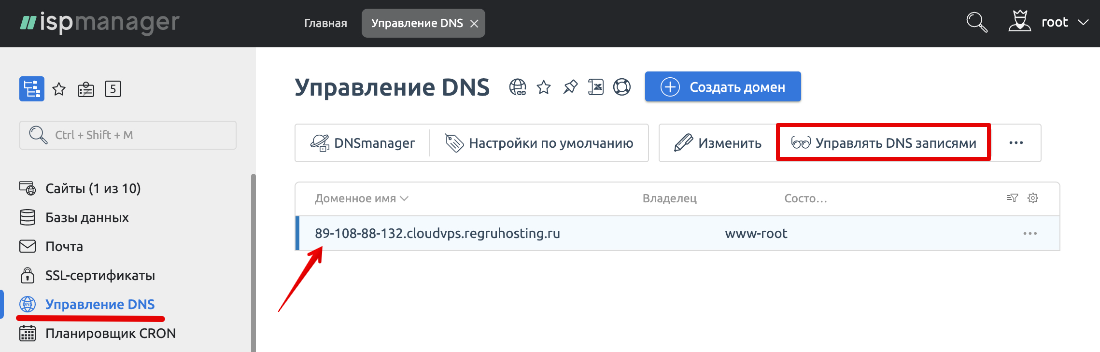
-
2
Заполните поля:
- Имя: имя вашего домена;
- TTL: 3600;
- Тип: TXT;
- Значение: значение TXT-записи из письма.
И нажмите Ок:
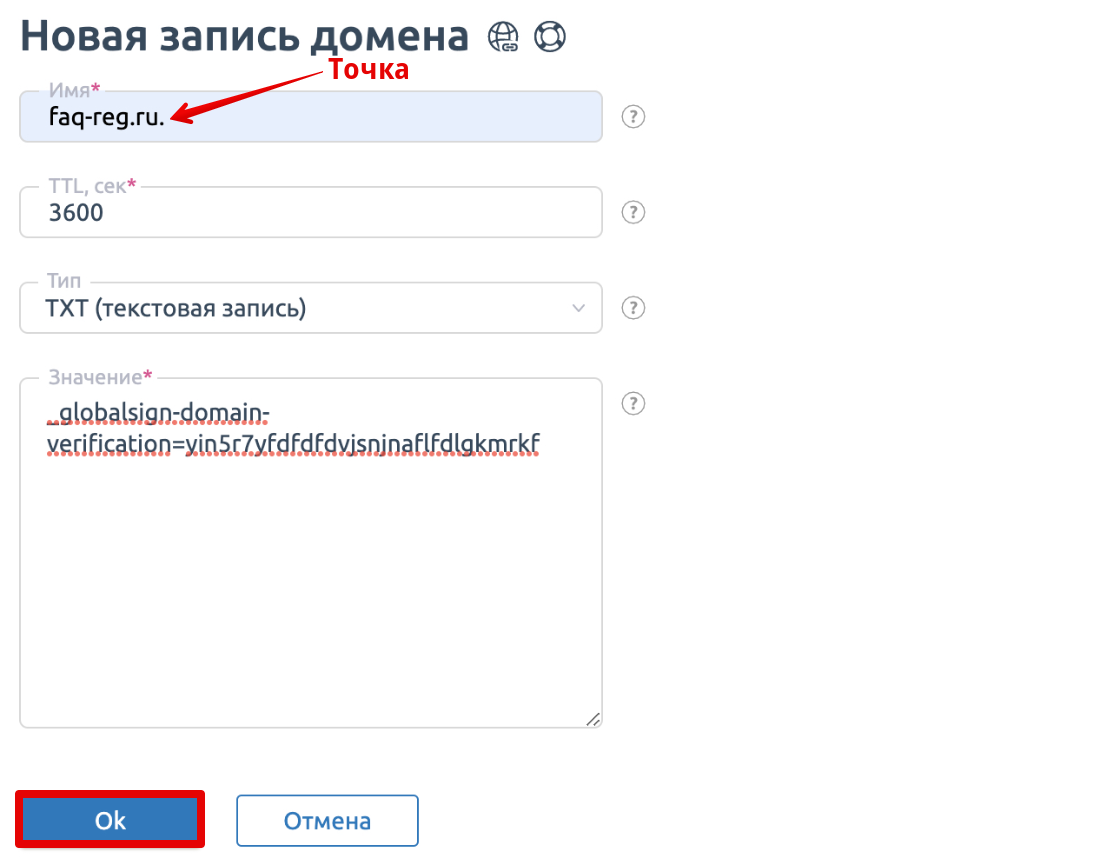
Готово! После активации SSL на вашу контактную почту придёт письмо с данными для установки SSL-сертификата и дальнейшими инструкциями.
После активации SSL-сертификата
После заказа и активации SSL-сертификата вы можете приступать к его установке на хостинг. Если у вас еще нет услуги хостинга, закажите его в Рег.ру и воспользуйтесь инструкциями из раздела Установка SSL-сертификата.
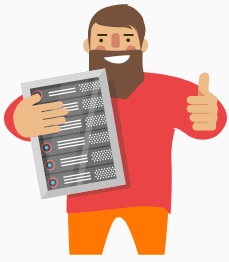
Как проверить, правильно ли добавлена TXT-запись?
Важно: TXT-запись используется только для активации SSL-сертификата и не является самим сертификатом. Если SSL уже активирован, TXT-запись можно удалить из зоны домена. В личном кабинете Рег.ру не указывается, какая запись TXT соответствует SSL-сертификату. Мы рекомендуем удалять из зоны домена TXT-запись сразу после активации SSL-сертификата.
-
1
Подождите пока обновится информация на DNS-серверах. Этот процесс занимает в среднем до 24 часов. Затем перейдите на страницу проверки DNS-записей.
-
2
Введите имя вашего домена, в выпадающем списке выберите тип записи «ANY» и нажмите Проверить:
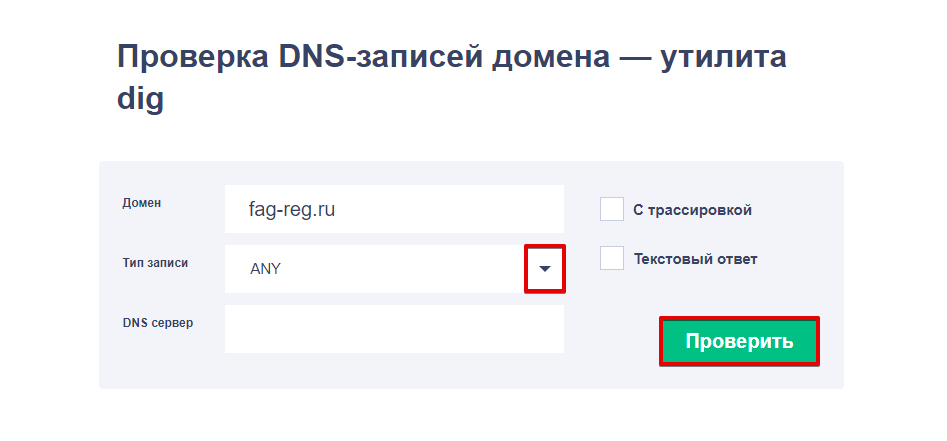
-
3
Если запись ТХТ добавлена правильно, в результатах вывода будет присутствовать подобная строка:
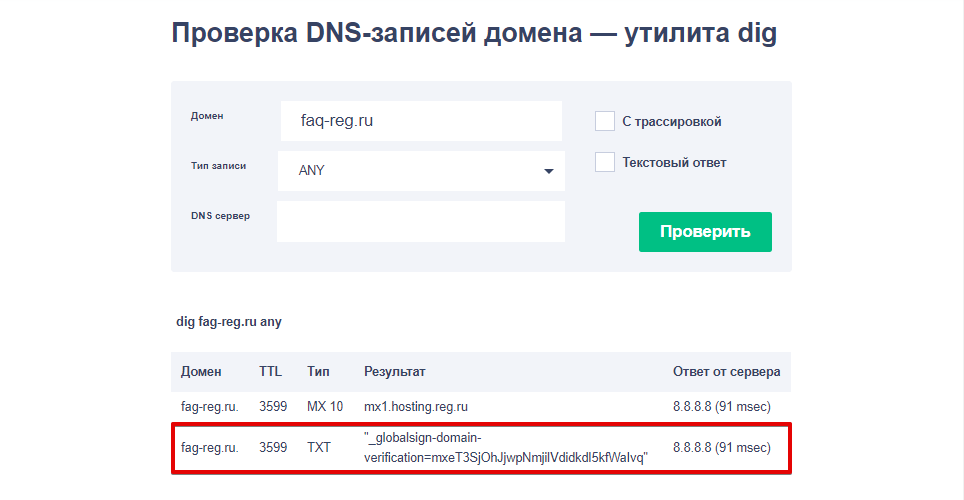
Если аналогичная строка присутствует в выводе, значит ТХТ-запись добавлена верно. Дождитесь письма на контактный e-mail с данными для установки SSL-сертификата.
Как долго происходит активация AlphaSSL, DomainSSL, ТЦИ ГОСТ и ТЦИ ECDSA
Сертификаты начального уровня AlphaSSL, DomainSSL, ТЦИ ГОСТ и ТЦИ ECDSA (платные и бесплатные) активируются в течение 12 часов после добавления TXT-записи. Исключение составляют сертификаты GlobalSign для IDN-доменов (Например: .РФ, .РУС.) и доменов, в отношении которых инициирована фишинг-проверка. В таких случаях активация SSL-сертификата может занять больше времени: Как пройти проверку фишинга SSL-сертификата?
Помогла ли вам статья?
Спасибо за оценку. Рады помочь 😊